
Tartalomjegyzék:
- Szerző John Day [email protected].
- Public 2024-01-30 09:40.
- Utoljára módosítva 2025-01-23 14:47.

A LED vezérlése bármelyik választott mikrokontrollerrel egyszerű, de a LED vezeték nélküli vezérlése mobiltelefonja böngészőjében útközben nagyon jó és szórakoztató. Valójában ez már IoT -projekt, mivel ugyanazt a szervert használhatja a LED -től eltérő dolgok vezérlésére is, például hangszóró, lámpa, ventilátor, vízhűtő stb.
Kellékek
- Ameba x 1
- Kenyérlap x 1
- LED x 1
- 1KΩ ellenállás x 1
1. lépés: Hardver beállítása

Ebben a példában összekötjük
Az Ameba -tól a WiFi -ig, és az Ameba -t használja szerverként, a felhasználó a weboldalon keresztül be- és kikapcsolhatja a LED -et.
Először csatlakoztassa az Ameba -t a LED -hez.
Egy LED esetében a hosszabb tüske a pozitív pólus, a rövidebb pedig a negatív pólus. Tehát a rövidebb csapot a GND -hez kötjük (V = 0), a hosszabbat pedig a D13 -hoz. Ezenkívül annak elkerülése érdekében, hogy az elektromos áram meghaladja a LED tűrését, és kárt okoz, ellenállást kapcsolunk a pozitív pólusra.
2. lépés: Szoftver telepítése


Mindenekelőtt meg kell győződnünk arról, hogy az ameba kártyacsomagot már telepítettük. Ha nem, akkor az alábbi linket tetszés szerint lemásolhatjuk a "további fórumkezelő URL -címekre", és telepíthetjük a fórumkezelő segítségével, github.com/ambiot/amb1_arduino/raw/master/…
Ezután nyissa meg a "Fájl" -> "Példák" -> "AmebaWiFi" -> "SimpleWebServerWiFi"
A mintakódban módosítsa a kiemelt részletet a megfelelő információra.
Töltse fel a kódot, és nyomja meg az Ameba reset gombját.
3. lépés: HTTP szerver
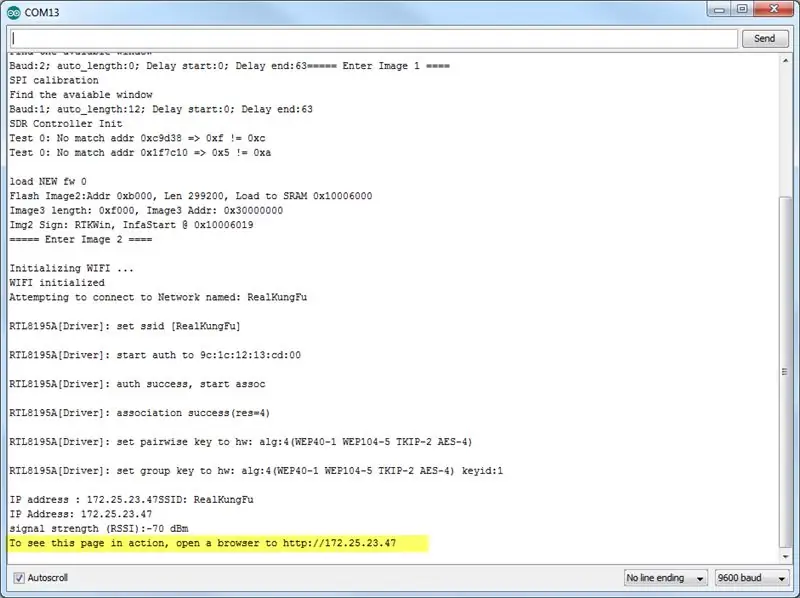
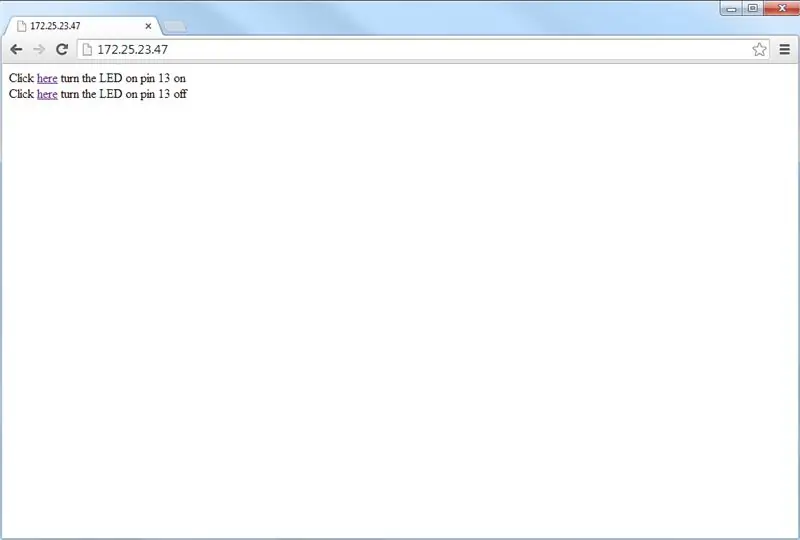
Amikor létrejött a kapcsolat, megjelenik az üzenet "Az oldal működésében való megtekintéséhez nyisson meg egy böngészőt a https://xxx.xxx.xxx.xxx" címen az arduino IDE -ben, a fenti 1. ábrán látható módon:
Ezután nyissa meg egy számítógép vagy egy okostelefon böngészőjét ugyanazon WiFi domain alatt, írja be a címet az üzenetbe. Ebben az esetben egy webböngészőt használunk a számítógépen.
Most két sort láthatunk a böngészőben, mint a fenti 2. ábra. Most már szabályozhatjuk a LED -et, hogy bármikor be- vagy kikapcsolja!
Jó szórakozást ehhez a projekthez, és folytasd a kódolást!
Ajánlott:
Google asszisztens által vezérelt LED -mátrix!: 7 lépés (képekkel)

Google asszisztens által vezérelt LED -mátrix!: Ebben az oktatóanyagban megmutatom, hogyan készítheti el a Google asszisztens által vezérelt LED -mátrixot, amelyet bárhol vezérelhet egy okostelefon használatával, ezért kezdjük el
WiFi által vezérelt RGB LED szalag ESP8266 segítségével: 5 lépés

WiFi vezérelt RGB LED szalag ESP8266 segítségével: Az ötlet az, hogy hozzon létre egy LED -es lámpát, amely WiFi -ről vezérelhető. Van néhány tartalék LED szalagom karácsonykor heverészve, ezért újrahasznosítom ezt az ESP8266 -ba, amely lehetővé teszi a LED WiFi -ről történő vezérlését. Az ESP8266 webszerverként működhet, ez a
Wifi által vezérelt 12 V -os LED szalag a Raspberry Pi használatával Taskerrel, Ifttt integrációval: 15 lépés (képekkel)

Wifi által vezérelt 12 V -os LED szalag a Raspberry Pi használatával Taskerrel, Ifttt integrációval: Ebben a projektben megmutatom, hogyan lehet egy egyszerű 12 voltos analóg led csíkot wifi felett egy málna pi segítségével ellenőrizni. Ehhez a projekthez szüksége lesz: 1x Raspberry Pi (I Raspberry Pi 1 B+modellt használok) 1x RGB 12v Le
Arduino által működtetett, érzékelővel vezérelt elhalványuló LED -fénycsíkok: 6 lépés (képekkel)

Arduino által működtetett, érzékelővel vezérelt fakuló LED -fénycsíkok: Nemrég frissítettem a konyhámat, és tudtam, hogy a világítás „felemeli” a szekrények megjelenését. Az „igazi kéznélküli” lehetőséget választottam, így van egy rés a munkafelület alatt, valamint egy rúgódeszka, a szekrény alatt és a rendelkezésre álló szekrények tetején, és
Arduino által vezérelt LED -es tökfény: 5 lépés

Arduino által vezérelt LED -es tökfény: A projekt kezdeti elképzelése az volt, hogy egy LED -et állítanak be, amely a környezeti fény alapján magától be- és kikapcsol, valamint villog és változtatja az intenzitást, hogy szimulálja a gyertyát. Szükséges alkatrészek: 1 x Arduino (lehetőleg világos borostyán színű a realizmushoz) 1 x LDR
